本文主要介绍如何解决win10无法更新的问题的相关知识。内容详实易懂,操作简单快捷,具有一定的参考价值。相信大家看完这篇关于如何解决win10更新不了的问题的文章都会有所收获。让我们来看看。
方法1:删除旧的windows10更新缓存,重新启动更新服务。
1.在win10桌面上右键点击我的电脑图标,选择管理进入。
2.在弹出菜单“选择服务和应用程序”中,服务进入,右键单击Windows update服务并关闭。(主机频道目前已关闭)
3.然后依次打开电脑磁盘上的C:\ Windows \ Software Distribution文件夹,删除Download和DataStore文件夹中的所有更新缓存文件。
4.最后,参考步骤2重新启动Windows。
更新服务可以更新windows10。
方法2:设置并启动相关的更新服务。
1、以上方法无效,可以用另一种方法。首先,按照方法1打开服务中的“后台智能转账”。
服务”服务。
2.点击“常规”选项卡,选择“启动类型”作为“自动”或“手动”选项,然后点击“服务状态”下的“启用”按钮,选择应用程序并确认。
3、用同样的方法对“加密服务”、“软件保护”和“视窗”
“安装程序”和“Windows update”等服务项目,然后尝试Windows Update是否有问题。
 主机频道
主机频道

















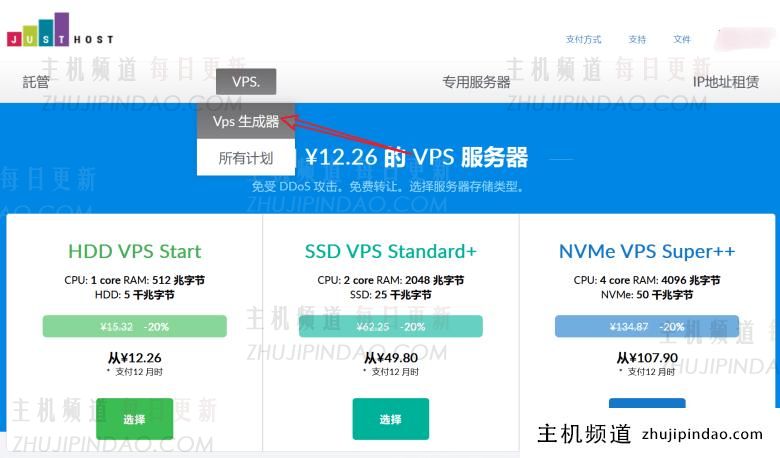
评论前必须登录!
注册